这几天,光忙着写程序员职场了,对wse的翻译和学习没有太大的进展,这可不太好,毕竟咱还是靠技术混饭吃的,荒废了技术怎么行!今天再上一盘有关wse的小菜,目的是想用wse实现大数据的传输。
jillzhang jillzhang@126.com
这几天,光忙着写程序员职场了,对wse的翻译和学习没有太大的进展,这可不太好,毕竟咱还是靠技术混饭吃的,荒废了技术怎么行!今天再上一盘有关wse的小菜,目的是想用wse实现大数据的传输。
在wse框架结构中,能够使用Message Transmission Optimization Mechanism (MTOM) 协议来传输大数据,这在前文的翻译中也有提到,详细内容可以参见WSE 3.0 文档翻译:WSE的新功能 中的介绍。本文就是对用MTOM传输大数据做一个项目示例,主要解决用web service上传,下载文件的问题。
实现本示例,需要三步:
1) 创建asp.net xml web服务项目,并对其进行配置编码
2) 创建一个web服务的客户端应用程序,对其进行配置编码
3) 准备好测试文件,运行客户端程序,查看运行结果
-
创建asp.net xml web服务项目,并对其进行配置编码
通过项目模板,创建一个传统的asp.net xml web service网站工程,在解决方案资源管理中右键点击该工程,选择wse 3.0 settting,进行如下图所示的操作

此操作可以为项目添加对Microsoft.Web.Services3的引用,为项目能使用wse 3.0框架做出第一步设置
添加引用之后,我们需要设置网络服务能够使用MTOM协议来进行消息传输,方法如下图所示,仍通过点击wse 3.0 settting,然后进行如下的配置

这里我们可以将Server Mode设置为always或者optional,二者的区别如下:
Optional(可选的): 不管经Wse处理的请求消息是否经过MTOM编码,Soap响应或者Soap错误都是经过MTOM编码的
Always(总是):经wse处理的请求和响应一定要是MTOM编码的
经过这个操作,会在web.config中增加如下的配置信息:

在Service.asmx中添加代码

 Service端
Service端
 using System;
using System;
 using System.Web;
using System.Web;
 using System.Web.Services;
using System.Web.Services;
 using System.Web.Services.Protocols;
using System.Web.Services.Protocols;
 using System.IO;
using System.IO;

 [WebService(Namespace = "http://tempuri.org/")]
[WebService(Namespace = "http://tempuri.org/")]
 [WebServiceBinding(ConformsTo = WsiProfiles.BasicProfile1_1)]
[WebServiceBinding(ConformsTo = WsiProfiles.BasicProfile1_1)]
 public class Service : System.Web.Services.WebService
public class Service : System.Web.Services.WebService


 {
{

 public Service ()
public Service ()  {
{
 }
}

 [WebMethod]
[WebMethod]

 public byte[] Send(string fileName)
public byte[] Send(string fileName)  {
{
 string filePath = Path.Combine(AppDomain.CurrentDomain.BaseDirectory, fileName);
string filePath = Path.Combine(AppDomain.CurrentDomain.BaseDirectory, fileName);
 if (!File.Exists(filePath))
if (!File.Exists(filePath))


 {
{
 throw new Exception(string.Format("文件:{0}不存在",filePath));
throw new Exception(string.Format("文件:{0}不存在",filePath));
 }
}
 byte[] buffer = File.ReadAllBytes(filePath);
byte[] buffer = File.ReadAllBytes(filePath);
 return buffer;
return buffer;
 }
}
 [WebMethod]
[WebMethod]
 public bool Receive(byte[] buffer,string fileName)
public bool Receive(byte[] buffer,string fileName)


 {
{
 string filePath = Path.Combine(AppDomain.CurrentDomain.BaseDirectory, fileName);
string filePath = Path.Combine(AppDomain.CurrentDomain.BaseDirectory, fileName);
 File.WriteAllBytes(filePath, buffer);
File.WriteAllBytes(filePath, buffer);
 return false;
return false;
 }
}
 }
}

-
创建一个web服务的客户端应用程序,对其进行配置编码
创建一个console程序,名为BinaryMTOMClient,也按1中所示添加Microsoft.Web.Services3的引用,然后设置MTOM选项,如下图所示:

将Client Mode设置为On表示客户端允许将Soap消息进行MTOM编码。此操作会在app.config中增加如下配置信息:
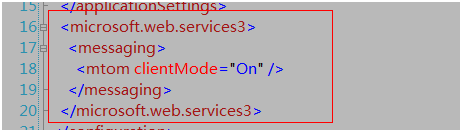
添加对上面1中创建的网络服务的web引用,然后将Programe代码更改如下:

 Client端
Client端
 using System;
using System;
 using System.Collections.Generic;
using System.Collections.Generic;
 using System.Text;
using System.Text;
 using System.IO;
using System.IO;

 namespace BinaryMTOMClient
namespace BinaryMTOMClient


 {
{
 public class Program:WseBase.AppBase
public class Program:WseBase.AppBase


 {
{

 localhost.ServiceWse serviceProxy;
localhost.ServiceWse serviceProxy;
 public Program()
public Program()


 {
{
 serviceProxy = new BinaryMTOMClient.localhost.ServiceWse();
serviceProxy = new BinaryMTOMClient.localhost.ServiceWse();
 ConfigureProxy(serviceProxy);
ConfigureProxy(serviceProxy);
 }
}

 static void Main(string[] args)
static void Main(string[] args)


 {
{
 Program p = new Program();
Program p = new Program();
 string fileName = "1.txt";
string fileName = "1.txt";
 p.Download(fileName);
p.Download(fileName);
 fileName = "2.txt";
fileName = "2.txt";
 p.Upload(fileName);
p.Upload(fileName);
 Console.Read();
Console.Read();
 }
}
 public void Download(string fileName)
public void Download(string fileName)


 {
{
 try
try


 {
{
 Console.WriteLine("开始调用网络服务:"+serviceProxy.Url);
Console.WriteLine("开始调用网络服务:"+serviceProxy.Url);
 byte[] buffer = serviceProxy.Send(fileName);
byte[] buffer = serviceProxy.Send(fileName);
 Console.WriteLine("接收到未加密的数据");
Console.WriteLine("接收到未加密的数据");
 Console.WriteLine("数据长度为:"+buffer.Length.ToString());
Console.WriteLine("数据长度为:"+buffer.Length.ToString());
 File.WriteAllBytes(fileName, buffer);
File.WriteAllBytes(fileName, buffer);

 }
}
 catch (Exception ex)
catch (Exception ex)


 {
{
 Console.WriteLine(ex.Message);
Console.WriteLine(ex.Message);
 }
}
 }
}
 public void Upload(string fileName)
public void Upload(string fileName)


 {
{
 try
try


 {
{
 string filePath = Path.Combine(AppDomain.CurrentDomain.BaseDirectory, fileName);
string filePath = Path.Combine(AppDomain.CurrentDomain.BaseDirectory, fileName);
 if (!File.Exists(filePath))
if (!File.Exists(filePath))


 {
{
 Console.WriteLine(string.Format("文件:{0}不存在", filePath));
Console.WriteLine(string.Format("文件:{0}不存在", filePath));
 return;
return;
 }
}
 Console.WriteLine("开始调用网络服务:" + serviceProxy.Url);
Console.WriteLine("开始调用网络服务:" + serviceProxy.Url);
 byte[] buffer = File.ReadAllBytes(filePath);
byte[] buffer = File.ReadAllBytes(filePath);
 serviceProxy.Receive(buffer, fileName);
serviceProxy.Receive(buffer, fileName);
 Console.WriteLine("发送未加密的数据");
Console.WriteLine("发送未加密的数据");
 Console.WriteLine("数据长度为:" + buffer.Length.ToString());
Console.WriteLine("数据长度为:" + buffer.Length.ToString());
 }
}
 catch (Exception ex)
catch (Exception ex)


 {
{
 Console.WriteLine(ex.Message);
Console.WriteLine(ex.Message);
 }
}
 }
}
 }
}
 }
}

-
准备好测试文件,运行客户端程序,查看运行结果
在网络服务的根目录中,添加1.txt作为客户端要下载的文件资源,在客户端运行目录中添加2.txt,作为客户端要上传的文件资源,按下图所示,运行客户端:

浏览网络服务根目录,新增了文件2.txt,而客户端运行目录,新增了文件1.txt,表示示例成功
-
示例项目:示例文件



 Service端
Service端
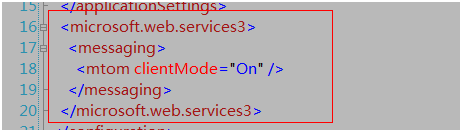
 Client端
Client端






 }
}
 }
}
